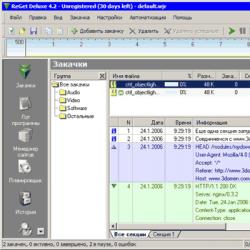Восстановление, очистка, расположение файла Hosts в Windows. Как почистить файл хостс (hosts)? Как почистить файл hosts windows 7
Файл hosts необходим системе для определение статических преобразований доменных имен в IP-адрес. Если проводить аналогии, то файл hosts это ваш внутренний DNS сервер. В данном файле прописывается символьное имя сервера и его физический адрес, IP-адрес.
Расположение файла Hosts
Файл Host в Windows можно найти в папке %SystemRoot%\System32\drivers\etc
Для редактирования необходимо открыть блокнот с правами Администратора, иначе не даст сохранить внесенные изменения.
"Пуск"/"Все программы"/"Стандартные"/"Блокнот" правой кнопкой мыши или в контекстном меню выбрать "Запустить от имени администратора"
"Файл"/"Открыть" (горячие клавиши Ctrl+O ) и в поле "Имя файла" вставить строчку "%SystemRoot%\System32\drivers\etc\hosts"
Содержимое файла Hosts для Windows 7
# Copyright (c) 1993-2009 Microsoft Corp.
#
# This is a sample HOSTS file used by Microsoft TCP/IP for Windows.
#
# This file contains the mappings of IP addresses to host names. Each
# entry should be kept on an individual line. The IP address should
# be placed in the first column followed by the corresponding host name.
# The IP address and the host name should be separated by at least one
# space.
#
# Additionally, comments (such as these) may be inserted on individual
# lines or following the machine name denoted by a "#" symbol.
#
# For example:
#
# 102.54.94.97 rhino.acme.com # source server
# 38.25.63.10 x.acme.com # x client host
# localhost name resolution is handled within DNS itself.
# 127.0.0.1 localhost
# ::1 localhost
Есть и другие варианты его открытия, но они замудрённые. В крации выглядит так. Открываете блокнот с правами админа и идете по пути С:\Windows\System32\drivers\etc\ . Файлы как правило скрыты и вам необходимо заранее их было отобразить или просто ввести имя файла Hosts и все.
Очистка файла Host с помощью программы AVZ
Данный способ также прост, но с помощью сторонней программы AVZ. Загрузить AVZ можно с официального сайта http://z-oleg.com/secur/avz/download.php . Данная программа позволяет не только редактировать и восстанавливать файл Hosts , но и очищать от вирусов компьютер. Запустить необходимо с правами администратора.
Для просмотра и редактирования можно открыть менеджер и с помощью него ввести изменения. Выбираем в меню "Сервис"/"Менеджер файла Hosts"
В появившемся окне можно редактировать и внести изменения.

Для очистки файла hosts в появившемся окне выбираем в меню

Выбираем пункт "13. Очистка файла Hosts"/"Выполнить отмеченные операции"

После очистки файла от ненужных адресов и перенаправлений можно также очистить и статические скрытые маршруты это в меню "Файл"/"Восстановление системы" необходимо выбрать пункт "20. Настройки TCP/IP:Удаление статических маршрутов" . "Выполнить отмеченные операции" .

На этом очистка и редактирование Hosts можно закончить.
Одним из предложенных способов была проверка файла hosts. Тогда этот вопрос был освещен кратко, но теперь рассмотрим его подробнее.
Вирусные программы очень часто редактируют файл hosts, прописывая определенные команды. В результате может пропасть доступ к Одноклассникам или Вконтакте (иногда пользователю открывается «левый» сайт Вконтакте с просьбой отправить смс за разблокировку странички), перестанет обновляться антивирус или вовсе пропадет подключение к интернету. Также бывает, что вместо одного сайта загружается другой. Например, вы открываете стартовую страницу Яндекса или Google, а появляется рекламный сайт.
Во всех этих случаях требуется очистка файла hosts. Если причина появления рекламных вирусов или блокировки доступа в нем, то проблема исчезнет. Можно выполнить 2 способами: вручную и с помощью программ. И ниже приведена инструкция о том, как исправить файл hosts каждым из этих методов.
Как очистить файл hosts вручную
Ручная очистка выполняется очень просто, и вы сейчас сами в этом убедитесь.
Щелкните Win + R и в появившееся окно скопируйте строчку: notepad %SystemRoot%\system32\drivers\etc\hosts . В результате запустится блокнот с содержимым данного файлика.
Есть и другой способ открыть его:


Готово. Вот как должен выглядеть файл hosts:
Сначала идут пояснения от разработчиков Windows, что это за файлик. Затем приведено пару примеров, как правильно прописывать команды. Комментарии написаны обычным текстом и не выполняют каких-либо действий (об этом свидетельствует значок решетки # в начале всех строк).
Но в вашем случае, скорее всего, будет намного больше текста. И без значка решетки, разумеется. Например, так:

Строка 127.0.0.1 закрывает доступ к указанному веб-сайту. В примере выше – это Одноклассники, Меил.ру и портал Касперского. Если там прописаны другие цифры, тогда идет перенаправление на какой-то подставной сайт.
Чтобы почистить файл надо удалить эти лишние строки. Но обязательно посмотрите, как должен выглядеть оригинальный вариант, чтобы не стереть ничего лишнего.
Кстати, иногда эти лишние строки прячутся в самом низу. То есть, при открытии файлика кажется, что ничего нет, но если прокрутить его в низ, то можно обнаружить несколько вирусных команд.

Затем сохраните принятые изменения. Для этого нажмите в блокноте Файл – Сохранить.
Перезагрузите компьютер или ноутбук – и проблема с рекламными вирусами или блокировкой сайтов должна исчезнуть. Если причина была в этом, разумеется.
Что делать, если у вас нет прав на редактирование файла hosts? Скопируйте его на рабочий стол, удалите лишние строки, сохраните изменения, а затем закиньте в ту же папку с заменой прежней версии. А потом перезагрузите ПК.
Если проблема не исчезла, в первую очередь проверьте, сохранились ли изменения в файле хост. Ведь это довольно распространенная ошибка неопытных пользователей.
Инструкция универсальная для всех операционных систем, так что ее версия здесь роли не играет.
Как исправить файл hosts через AVZ
Для этого отлично подходит AVZ – мощная антивирусная утилита, помогающая почистить ПК от вирусов и всякой рекламной чепухи. Эта программа найдет файлик, даже если он скрытый или вовсе переименован. Она бесплатная, и вы можете скачать ее .
Чтобы открыть AVZ, выделите ярлык, нажмите ПКМ и запустите его от имени админа.
После этого:


Утилита AVZ почистит файл host, после чего вам останется лишь перезагрузить ноутбук или компьютер. На все понадобится 5-10 секунд. Плюс программа работает на любых ОС: Windows 10, 8.1, 7 и XP.
Восстановление файла hosts по умолчанию
В качестве бонуса приведу еще один способ – официальную инструкцию от Microsoft, как восстановить файл hosts. Ознакомиться с ней можно . Этот вариант подходит для тех, кто случайно удалил файл hosts и хочет его восстановить. Инструкция тоже универсальная и подходит для Windows 7, 8 и 10.
Многие пользователи ежедневно активно пользуются компьютером, а тем более операционной системой, являющейся идеальным проводником между пользователем и аппаратными возможностями железа, но не многие знают, что компьютер может засоряться не только снаружи, но и внутри - в самых недрах операционной системы. В данной статье мы подробно расскажем о том, как почистить хост на Windows 7. Данный навык поможет не только системным администраторам в очищении жесткого диска, но и также активным пользователям компьютера, ведь мусор, находящийся в папке «Хост», весьма засоряет систему и заставляет ее зависать.
Что собой представляет хост?
Большинство компьютеров используют операционную систему Windows, а если быть точным, то примерно 80 % процентов в мире. Цифра весьма внушительная, от этого бедные разработчики в "Майкрософте" обязаны каждый день улучшать операционную систему, но иногда им это не удается по весьма банальным причинам - архитектура.
Да, именно одно такое слово ставит крест на миллионах гигабайт памяти по всему миру, поскольку, если посмотреть внимательно, то практически каждая вторая папка Windows очень сильно любит накапливать внутри себя различного рода логи, временные файлы, кэш и многое другое - а это все называется мусором, затрудняющим выполнение операций системным ядром.
Вы никогда не замечали, что именно в данной операционной системе дольше других выполняется поиск файла? Даже на маломощном телефоне операция поиска куда быстрей. Все из-за мусора. Накапливаются эти отходы постепенно. Скачали новую программу? Мусора стало больше. Удалили программу? Мусора стало еще больше.
Именно поэтому пользователи Windows так часто сбрасывают или переустанавливают систему. В данной статье мы подробно расскажем, как почистить хосты на Windows 7, ведь именно в этом файле хранятся все сетевые настройки. Если ваш интернет или компьютер медлит, то эта статья определенно для вас.
Как почистить хосты Windows 7 лично
Для начала потребуется обычная программа WordPad, если у вас есть аналог, например, NotePad++, то это еще лучше. Также потребуется перед выполнением всего создать точку восстановления Windows, а только потом уже все совершать. Для начала стоит предупредить всех желающих: будьте очень и очень внимательны, т. к. в инструкции будут затронуты самые важные системные файлы.

Инструкция, как почистить хост на «Виндовс 7»:
- Откройте «Проводник», после чего зайдите на диск С.
- Вы увидите папку Windows, нам туда. Далее в System32.
- В данной папке будет много других папок и файлов, но надо найти лишь drivers.
- Последний штрих - папка etc, именно в ней находится файл host.
- Открываете любым доступным редактором файлов (только не блокнотом) и удаляете все, что находится ниже надписи Localhost name…
- Сохраняете файл или создаете новый и заменяете его, такой способ иногда тоже весьма эффективен.
Как почистить хост на Windows 7 программой
В данном пункте мы активно будем использовать программу CCleaner, но почему? Программа является абсолютно бесплатной, что уже хорошо, а также она ничем не уступает своим прямым конкурентам, поэтому и занимает лидирующие места не только на компьютерах, но и на смартфонах, использующих ОС Android.

Инструкция, как почистить хост на Windows 7 при помощи CCleaner:
- Скачайте программу с официального сайта.
- Установите на свой компьютер в любое доступное место, но желательно, конечно, на диск С.
- Запустите программу и зайдите в раздел «Очистка». Просто нажмите кнопку «Поиск», после поиска нажмите «Очистка».
- Пройдет несколько минут, и компьютер будет, как новенький.
- Также рекомендуем проверить реестр, ведь это еще та куча с мусором.

Можете для гарантии самостоятельно зайти в данную папку и проверить, правда ли все очистилось, ведь в некоторых случаях, когда данный файл, например, открыт в каком-то текстовом редакторе, то никакие операции, кроме чтения, недоступны для него, поэтому проверьте все несколько раз.
В заключение
Надеемся, что после прочтения данной статьи вы поняли, как почистить хост на Windows 7. Данные знания обязательно спасут множество пространства вашего диска, а также увеличат производительность браузера, поскольку никакие лишние соединения не будут больше мешать. Подобную чистку рекомендуется проводить хотя бы раз в месяц, а если вы ничего не скачиваете, то можно и раз в 6 месяцев. Если вы не умеете выполнять очистку самостоятельно, то настоятельно рекомендуем относить компьютер в сервисный центр, ведь вы можете случайно что-то повредить, тогда ремонт будет в десятки раз дороже!
Файл hosts в Windows 7 ответственен за то, что во время интернет – серфинга пользователя перекидывает на мошеннические, рекламные сайты и т.п. Если такое происходит часто, то Hosts нужно очистить или восстановить. В результате проблема исчезнет.
Что такое Hosts?
Файл хост для Windows 7 или любой другой ОС – это текстовый документ, не имеющий расширения. Присутствует в Windows, Linux, MacOS. Он нужен для того, чтобы связывать доменное имя сайта с его айпи – адресом в сети. То есть, адрес любого сайта существует в двух видах – в буквенном и в виде 10–значной комбинации цифр, которую также можно вводит в адресную строку для открытия. Hosts нужен для того, чтобы сеть «понимала», что оба эти адреса ведут на один и тот же сайт.
Эта полезная в некоторых случаях функция стала использоваться мошенниками. Программы, аналогичные вирусам, вносят в код изменения.
В результате происходят изменения в работе интернета. Иногда блокируются популярные сайты, а за их разблокировку мошенники просят денег. Даже после оплаты восстановление доступа не происходит, так как блокировка как таковая отсутствует. Мошенники заменяют подлинную страницу сайта, на имеющую дизайн «блокировки». Сложность в данном случае в том, что в адресной строке указан правильный адрес (в отличии от фишинговых методик), а антивирус нередко «не замечает» изменений, которые вносятся в Hosts. Для восстановления нормального функционирования нужно очистить файл hosts в Windows xp, 7, 8, 8.1 или 10.
ПОСМОТРЕТЬ ВИДЕО
Как очистить Hosts через блокнот
Первый способ, очистить файл hosts не простой и требует внимательности. Он заключается в открытии через Блокнот (ведь документ текстовый) и внесение изменений в него напрямую. Для этого сначала найдите Hosts на ПК. Лежит файл hosts в папке System 32 на жестком диске. Но перед его открытием обязательно запустите Блокнот. Иначе изменения не сохранятся. Действуйте так:
- Откройте Блокнот от имени Администратора. Нужно пройти по пути Пуск – Все программы – Стандартные. Кликните по найденному Блокноту правой кнопкой и выбирайте « ». Способ подходит для Windows 7 и ХР;
- Если у Вас установлена «восьмерка» и выше, то слово Блокнот можно ввести на стартовом экране и открыть найденное приложение от имени Администратора;
- Теперь нужно найти файл hosts через Блокнот. Перейдите в Файл в верхнем меню, там выбирайте Открыть;
- В открывшемся окне, в графе Тип измените «Текстовые документы» на «Все файлы», выбрав из выпадающего меню;
- Пройдите по пути Локальный Диск С – Windows – System32 – drivers – etc. В ней и находится hosts. Найдите его и откройте. При наличии нескольких объектов с таким названием выбирайте тот, что не имеет расширения;
- Hosts открылся в Блокноте в виде текста. Нужно убрать из него все лишние строки, так как именно их и «вписали» мошенники. Так должен выглядеть hosts, когда не изменен;
- Содержание hosts в Windows 7
бывает на русском или английском языке. Это не имеет значения. Также он может быть и вовсе пуст, тогда изменять ничего не нужно. Информацию в нем можно как редактировать построчно, так и удалить вовсе и вставить на ее место весь исправленный текст сразу, заранее скопировав его; - Выйдите в меню Файл и нажмите Сохранить. В том случае, если Вы запустили Блокнот не от имени Администратора, изменения не сохранятся.
Перезагрузите ПК для вступления изменений в силу. Теперь доступ на сайты откроется. Но только в том случае, если все было сделано правильно. Так, нельзя просто открыть файл hosts с помощью Блокнота, выбрав функцию «Открыть с помощью…» в контекстном меню. Также неприемлемо запускать Блокнот созданием нового документа на рабочем столе, даже если Вы вошли в систему как Администратор. Для того, чтобы метод подействовал, нужно все сделать в полном соответствии с алгоритмом.
Как очистить Hosts антивирусом
Можно восстановить или очистить файл hosts и антивирусными программами. Но не все подходят для этой цели одинаково. На помощь в этом деле придет AVZ – эта утилита исправит Hosts, удалит с компьютера шпионские программы и черви, которые не смог найти Ваш рабочий антивирус, очистить браузер от рекламы и т.д. Кроме того, находит на компьютере вирусы. Проводит сканирование ОС, имеет простой и понятный интерфейс, высокую производительность, занимает мало места на диске. Распространяется бесплатно при скачивании с официального сайта http://z-oleg.com/secur/avz/download.php .
Не применяется как единственный антивирус, но действенна как дополнительная утилита. Она не предохраняет от попадания вирусов в ОС, а находит и удаляет их. Чтобы с ее помощью восстановить файл хост для Windows 8, проделайте следующее:
- Откройте программу с ярлыка;
- Нажмите Файл;
- Выбирайте Восстановление системы;
- Откроется список функций;
- Найдите в нем очистка Hosts;
- Установите галочку в окошке напротив нужной строки (показывать программе где находится файл host не требуется, она находит в папке с данными автоматически);
- При необходимости выбирайте и другие операции;
- Щелкните по кнопке «Выполнить отмеченные операции»;
- Работа длится 5-7 секунд.
После окончания выключите программу и перезагрузите ПК. Работы с Hosts через Блокнот и через утилиту лучше начинать, получив права администратора в Windows 7.
Многие вредоносные программы вносят изменения в файл hosts. Это может приводить к появлению рекламы, установке нежелательных программ, т.к. при вводе знакомого и проверенного имени сайта в адресной строке браузера вы рискуете попасть на совершенно другой — мошеннический ресурс, где выскочит предложение установить какую-нибудь «полезную» программу или «обновить флеш плеер». Поэтому, после удаления вирусов необходимо привести hosts в первоначальное состояние путем очистки от лишних строк. Как это сделать?
Восстановление файла hosts
Способ 1. Очистка хостов с помощью блокнота
Запустите блокнот от имени администратора ()
Нажмите Файл => Открыть
перейдите в папку hosts,выберите в фильтре Все файлы и откройте файл hosts:

Будьте внимательны и убедитесь, что вы открываете именно \Windows\System32\drivers\etc\ hosts , который НЕ имеет расширения, а не hosts.txt и прочие варианты. Для этого вы можете настроить вид папки для отображения расширений.

Удалите все лишние строки, добавленные вредоносным ПО:

Способ 2. Восстановление исходного состояния hosts с помощью утилиты AVZ
Скачайте программу AVZ с официального сайта: http://z-oleg.com/avz4.zip
Распакуйте архив и запустите программу (файл avz.exe ) от имени администратора:

В меню Файл выберите пункт Восстановление системы. Установите галку возле пункта Очистка файла hosts и нажмите кнопку Выполнить отмеченные операции:

В следующем окне нажмите Да:

Затем нажмите ОК и Закрыть .
Способ 3. Очистка при помощи утилиты NetAdapter Repair